IE浏览器如何启动ActiveX控件 IE浏览器启动ActiveX控件的步骤
更新时间:2023-09-19 11:32:09作者:run
IE浏览器作为一款常用的网络浏览器,具备了许多强大的功能和扩展性,其中启动ActiveX控件便是其中之一,ActiveX控件是一种用于增强网页功能的技术,通过在IE浏览器中启动ActiveX控件,用户可以享受到更加丰富多样的网页体验。那么IE浏览器如何启动ActiveX控件呢?下面将详细介绍IE浏览器启动ActiveX控件的步骤。
方法步骤如下:
1、打开ie浏览器到主页。
2、点击浏览器主页右上角的三点图标。
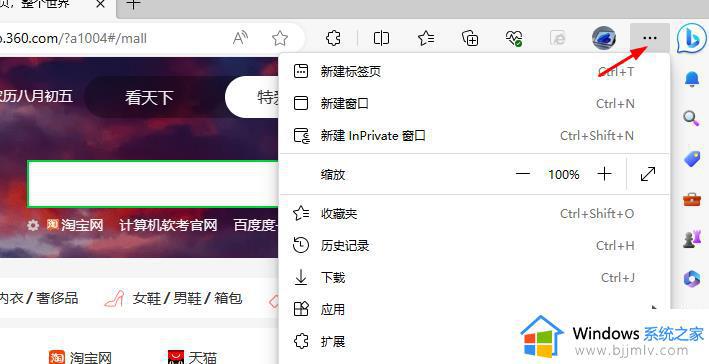
3、在弹出的菜单中点击更多工具,选择internet选项。
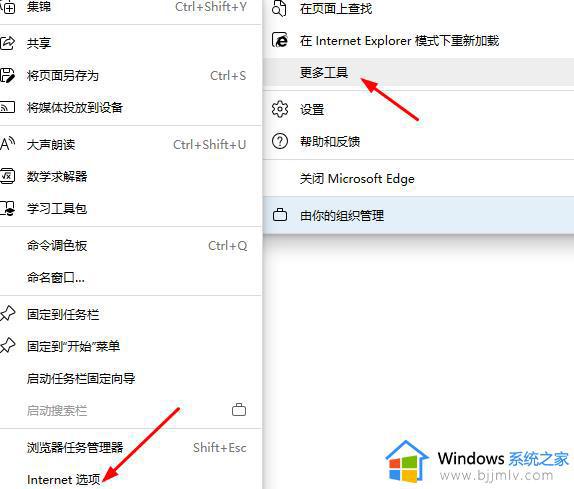
4、接着在Internet选项面板中点击安全。
5、再点击internet之后点击自定义级别。
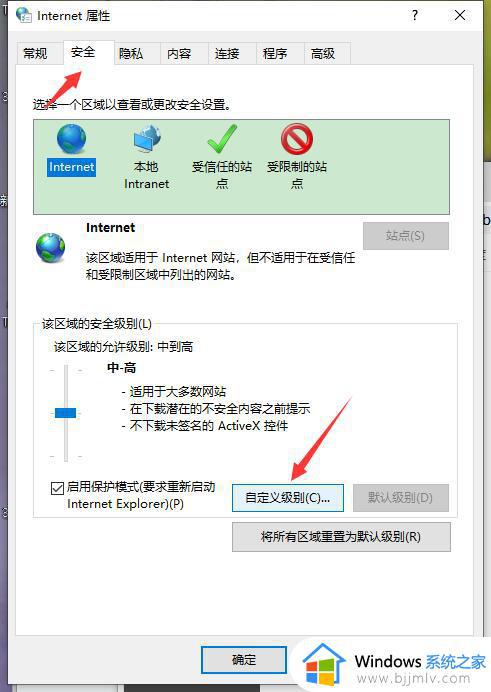
6、在自定义级别中找到ActiveX控件和插件下方的ActiveX控件自动提示状态改为启用,点击确定保存退出ie浏览器,再次打开ie浏览器这样就可以了。
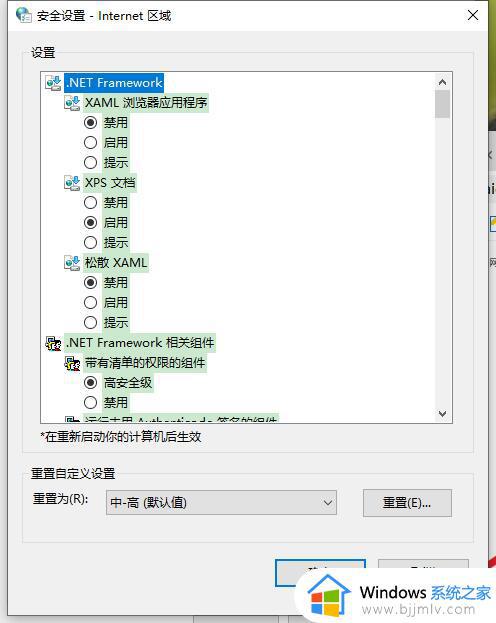
以上是关于IE浏览器启动ActiveX控件的步骤的全部内容,还有不清楚的用户就可以参考一下小编的步骤进行操作,希望本文能够对大家有所帮助。
IE浏览器如何启动ActiveX控件 IE浏览器启动ActiveX控件的步骤相关教程
- 谷歌浏览器打开ie浏览器的方法 谷歌浏览器怎么打开ie
- 火狐浏览器如何导入ie浏览器 如何把ie浏览器导入火狐浏览器
- 如何卸载ie浏览器 怎样卸载ie浏览器
- 怎么重新安装ie浏览器 ie浏览器如何重新安装
- ie浏览器怎么卸载 卸载ie浏览器的图文教程
- edge浏览器的ie模式怎么设置 新版edge如何启用ie模式
- IE浏览器自动跳转EDGE怎么恢复 ie浏览器自动跳转到edge的解决教程
- 如何阻止ie自动跳转edge 怎样阻止ie浏览器自动跳转edge
- edge浏览器如何开启硬件加速 edge开启硬件加速的步骤
- ie浏览器在电脑哪里 电脑怎么调出ie浏览器
- 惠普新电脑只有c盘没有d盘怎么办 惠普电脑只有一个C盘,如何分D盘
- 惠普电脑无法启动windows怎么办?惠普电脑无法启动系统如何 处理
- host在哪个文件夹里面 电脑hosts文件夹位置介绍
- word目录怎么生成 word目录自动生成步骤
- 惠普键盘win键怎么解锁 惠普键盘win键锁了按什么解锁
- 火绒驱动版本不匹配重启没用怎么办 火绒驱动版本不匹配重启依旧不匹配如何处理
电脑教程推荐
win10系统推荐